氷雪兵衛さまこんばんは。朧月夜に舞う胡蝶と申します。
横から失礼します。
氷雪兵衛さまがつけられたい影などがどういったものなのか分りませんので
もしかしたら違うかもしれませんが、イラスタでも一応は影をつけたり
文字をグラデーションで着色したりすることが可能です。
下の例はテキストツールで適当に文字を入れたあと、これを元に影をつけたものです。
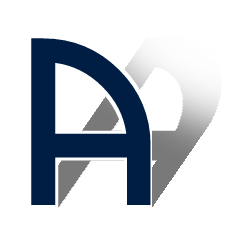
やり方は簡単で、
①「テキスト」ツールで適当に文字を入れる。
②文字レイヤをラスタライズしてコピーする。
③コピーレイヤの上に新規レイヤを1枚作成し、「塗りつぶし(編集レイヤのみ参照)」を使用して
影の色(灰色など)で塗りつぶす。
④③で塗りつぶしたベタ塗りレイヤを「レイヤ」→「下のレイヤでクリッピング」でクリッピングして結合する。
⑤④で作った灰色の文字レイヤを①で作成した元レイヤの下に移動する。
あとは「レイヤ移動」ツールで少し移動させたり
「編集」→「移動と変形」の「自由変形」などで変形させれば完成となります。
(ちなみにこの例では「移動と変形(遠近法)」で上部中央のハンドルを右に少し動かして右に傾けたあと、
描画の不透明度を50に落としたぼかし用の消しゴムで上の方を少し消してみました。
それと、この例では行っていませんが、そのままでは線のフチが影にしてはシャープすぎますので、
影レイヤにのみガウスぼかしを3~5ぐらいの強さでかけたほうがいいかもしれません)
また、上記の例と同様に文字レイヤをラスタライズしたあと「マジックワンド(同じ色を選択)」で
文字の中やフチの部分を選択すればそこだけ範囲指定されますから、
そのあとに「グラデーション」ツールで色をつけたりすることが可能となります。

ただイラスタの場合、文字のアンチエイリアスを無しにする設定ができませんので、
挿入した直後の文字には必ずアンチエイリアスがかかってしまい、
「マジックワンド(同じ色で選択)」で選択してグラデーションなどで着色した際に
きれいに塗り分けられないことがあります。
ですので、もし塗り漏れが生じた場合は、「マジックワンド(同じ色を選択)」のツールオプション内にある
「色の許容誤差」の数値を少し高めに設定してみてください。
(ちなみに文字のアンチエイリアスが必要でない場合は、ラスタライズしてから
「フィルタ」→「二値化」で「閾地を基準」にして適当な閾地で二値化することで
アンチエイリアスを外すことができます)
以上、取り留めのないことをだらだらと述べてきましたが、少しでも参考になれば幸いです。
それと、乱文失礼いたしました。
横から失礼します。
氷雪兵衛さまがつけられたい影などがどういったものなのか分りませんので
もしかしたら違うかもしれませんが、イラスタでも一応は影をつけたり
文字をグラデーションで着色したりすることが可能です。
下の例はテキストツールで適当に文字を入れたあと、これを元に影をつけたものです。
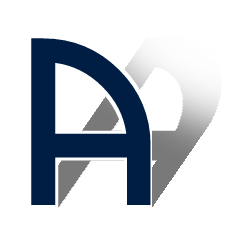
やり方は簡単で、
①「テキスト」ツールで適当に文字を入れる。
②文字レイヤをラスタライズしてコピーする。
③コピーレイヤの上に新規レイヤを1枚作成し、「塗りつぶし(編集レイヤのみ参照)」を使用して
影の色(灰色など)で塗りつぶす。
④③で塗りつぶしたベタ塗りレイヤを「レイヤ」→「下のレイヤでクリッピング」でクリッピングして結合する。
⑤④で作った灰色の文字レイヤを①で作成した元レイヤの下に移動する。
あとは「レイヤ移動」ツールで少し移動させたり
「編集」→「移動と変形」の「自由変形」などで変形させれば完成となります。
(ちなみにこの例では「移動と変形(遠近法)」で上部中央のハンドルを右に少し動かして右に傾けたあと、
描画の不透明度を50に落としたぼかし用の消しゴムで上の方を少し消してみました。
それと、この例では行っていませんが、そのままでは線のフチが影にしてはシャープすぎますので、
影レイヤにのみガウスぼかしを3~5ぐらいの強さでかけたほうがいいかもしれません)
また、上記の例と同様に文字レイヤをラスタライズしたあと「マジックワンド(同じ色を選択)」で
文字の中やフチの部分を選択すればそこだけ範囲指定されますから、
そのあとに「グラデーション」ツールで色をつけたりすることが可能となります。

ただイラスタの場合、文字のアンチエイリアスを無しにする設定ができませんので、
挿入した直後の文字には必ずアンチエイリアスがかかってしまい、
「マジックワンド(同じ色で選択)」で選択してグラデーションなどで着色した際に
きれいに塗り分けられないことがあります。
ですので、もし塗り漏れが生じた場合は、「マジックワンド(同じ色を選択)」のツールオプション内にある
「色の許容誤差」の数値を少し高めに設定してみてください。
(ちなみに文字のアンチエイリアスが必要でない場合は、ラスタライズしてから
「フィルタ」→「二値化」で「閾地を基準」にして適当な閾地で二値化することで
アンチエイリアスを外すことができます)
以上、取り留めのないことをだらだらと述べてきましたが、少しでも参考になれば幸いです。
それと、乱文失礼いたしました。








お客様よりご指摘頂きました点をご要望として承り、
今後の開発の参考とさせて頂きます。
現状のテキスト加工については下記ページ等を
ご参照頂ければと存じます。
■IllustStudio質問集 文字を入力して加工したいのですが?
よろしくお願いします。
........